Unity 接入友盟统计过程详解(IOS)
一,获取AppKey,下载SDK
进入广告注册/登录账号,在后台创建App
【进入工作台】 —> 右上角【产品】—> 选择【移动统计 U-App】
进入打如下界面,然后按步骤添加App信息,注册完成即可获得AppKey。(例如:59892f08310c9307b60023d0)
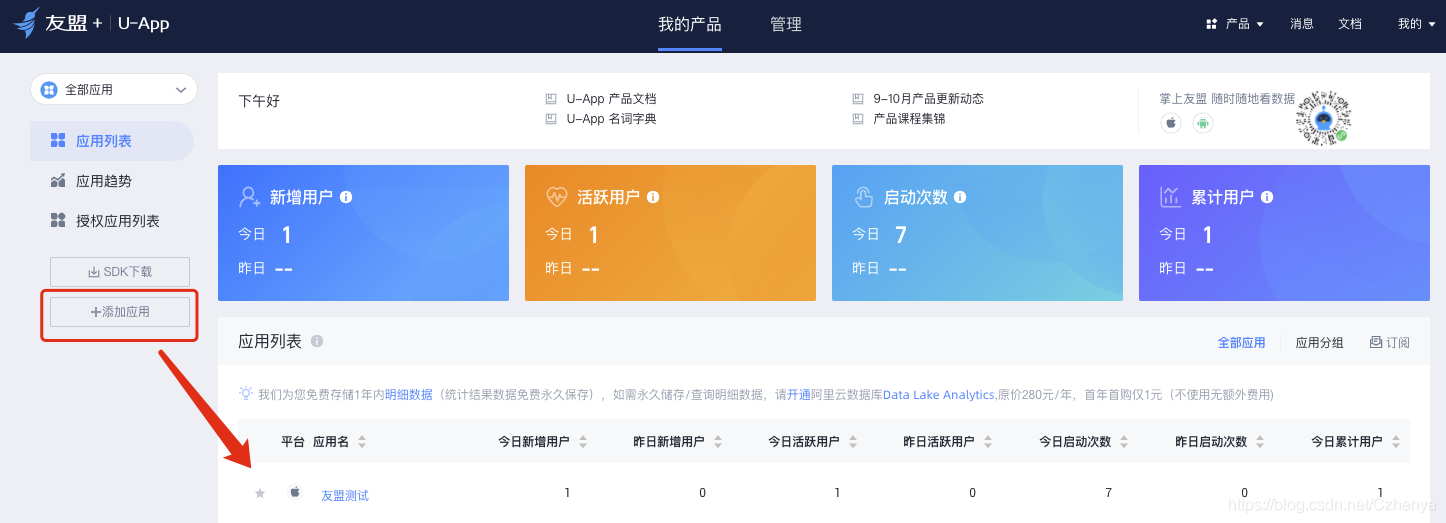
下载SDK 官网地址
点击上面传送门 或者 通过网站首页 — 开发者中心 — SDK下载 进入;
选择Unity3D 勾选游戏统计SDK 点击下面下载。
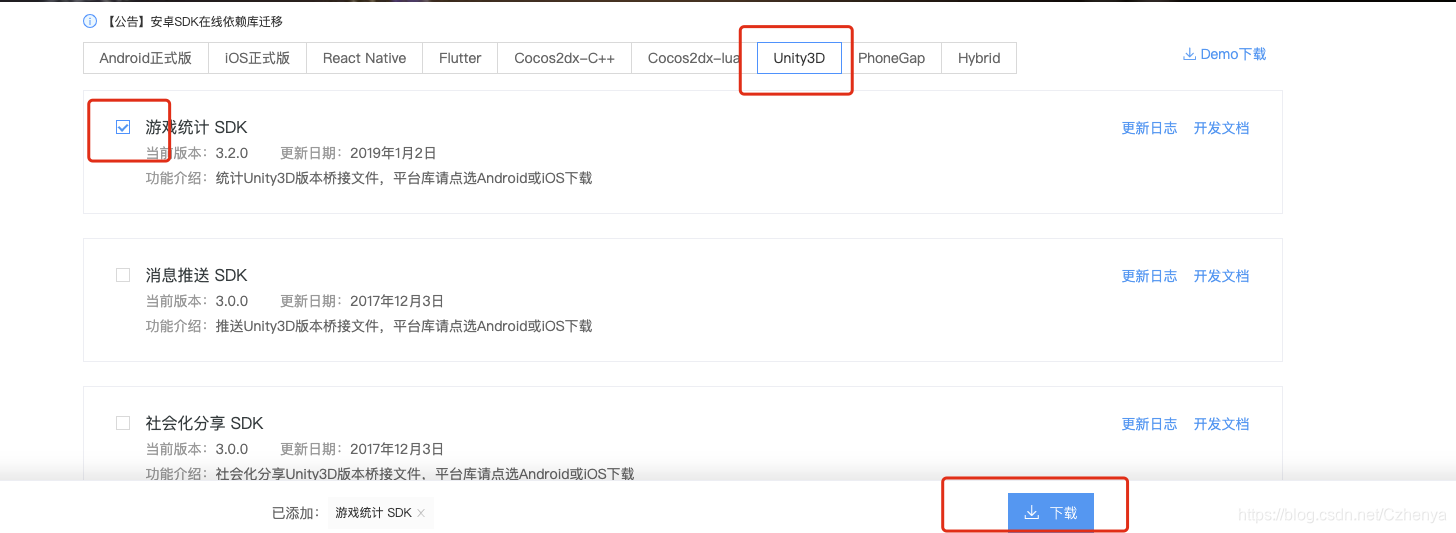
将下载的SDK zip包解压缩,目录如下图:
- 基础服务包: Common.unitypackage
- 统计包: UmengGameAnalytics_v3.2.unitypackage
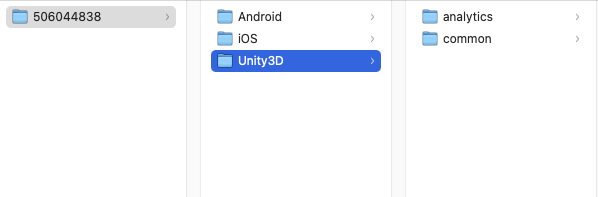
二,导入unitypackage,查看目录内容
将两个unitypackage导入Unity工程中,目录如下:
- UmengAllinOneDemo:测试其他SDK的,直接删除
- UmengExample:统计Demo打开场景 并 添加到Build Setting
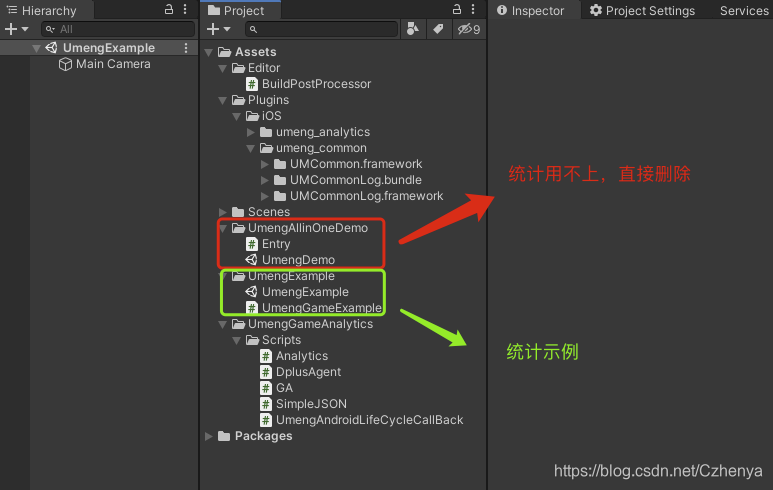
导入后打包配置脚本 BuildPostProcessor.cs
报错如下:
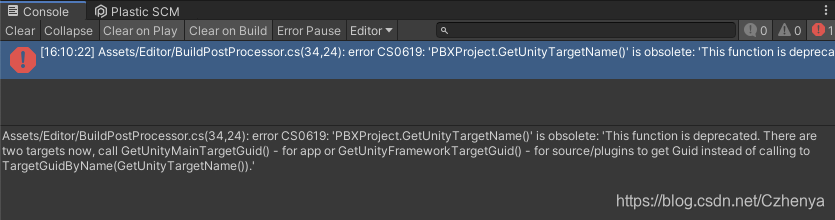
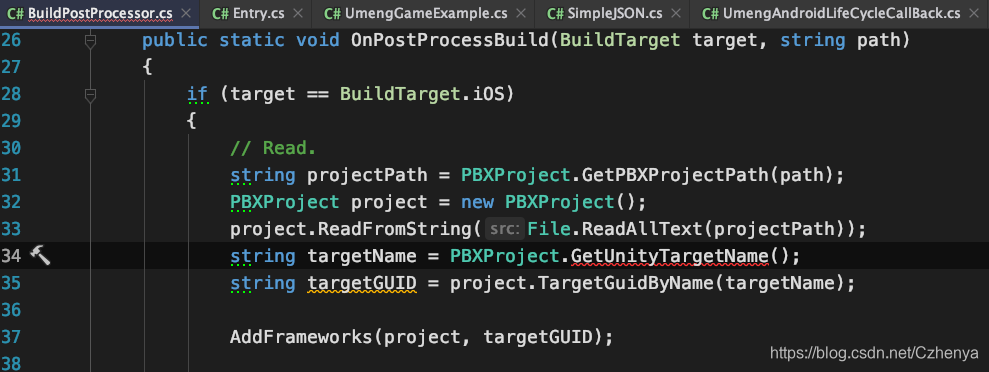
由于API过时导致,删除34行,35行修改为:
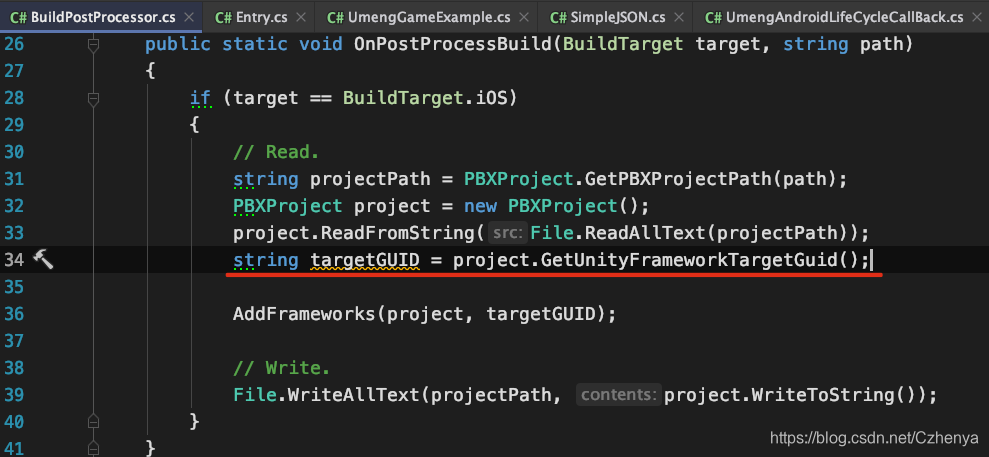
三,查看SDK代码逻辑
对示例项目中调用代码添加一些注释,在自己的项目中调用需要修改的方法就可以了。
using UnityEngine;
using Umeng; // 引入友盟命名空间
using System.Collections.Generic;
public class UmengGameExample : MonoBehaviour
{
void Start()
{
// 开始友盟初始化 【注意要换成自己申请的AppKey】
// 参数:友盟appKey, 渠道名称
GA.StartWithAppKeyAndChannelId("59892f08310c9307b60023d0", "umeng");
// 设置是否打印sdk的信息 【正式包关闭】
GA.SetLogEnabled(Debug.isDebugBuild);
}
void OnGUI()
{
int x = 150;
int y = 50;
int w = 500;
int h = 100;
int d = 150;
// 进入游戏关卡
if (GUI.Button(new Rect(x, y, w, h), "StartLevel1"))
{
GA.StartLevel("level1");
}
y += d;
// 完成游戏关卡
if (GUI.Button(new Rect(x, y, w, h), "FinishLevel"))
{
GA.FinishLevel("level1");
}
// 对应的还有一个 未完成游戏关卡
// GA.FailLevel("level1");
y += d;
// 玩家获得奖励统计
if (GUI.Button(new Rect(x, y, w, h), "Bonus"))
{
GA.Bonus(10, GA.BonusSource.Source10);
}
y += d;
// 玩家支付统计
if (GUI.Button(new Rect(x, y, w, h), "Pay"))
{
GA.Pay(19, GA.PaySource.Source10, 10);
}
y += d;
// 基础事件
if (GUI.Button(new Rect(x, y, w, h), "Event"))
{
GA.Event("EventTest");
}
y += d;
// 不同的标签会分别进行统计,方便同一事件的不同标签的对比,为nil或空字符串时后台会生成和eventId同名的标签.
if (GUI.Button(new Rect(x, y, w, h), "EventLabel"))
{
GA.Event("event1", "label");
}
y += d;
// 属性事件
if (GUI.Button(new Rect(x, y, w, h), "EventDict"))
{
var dict = new Dictionary<string, string>();
dict.Add("Level1", "1");
GA.Event("EventDict", dict);
}
}
}
自定义事件需要在后台添加相应的事件ID ,未添加时间ID的会在未注册事件标签页中显示:
使用前,请先到友盟App管理后台的 设置 -> 编辑 自定义事件 中添加相应的事件ID,然后在工程中传入相应的事件ID
eventId、attributes中key和value都不能使用空格和特殊字符,且长度不能超过255个字符(否则将截取前255个字符)
id, ts, du是保留字段,不能作为eventId及key的名称
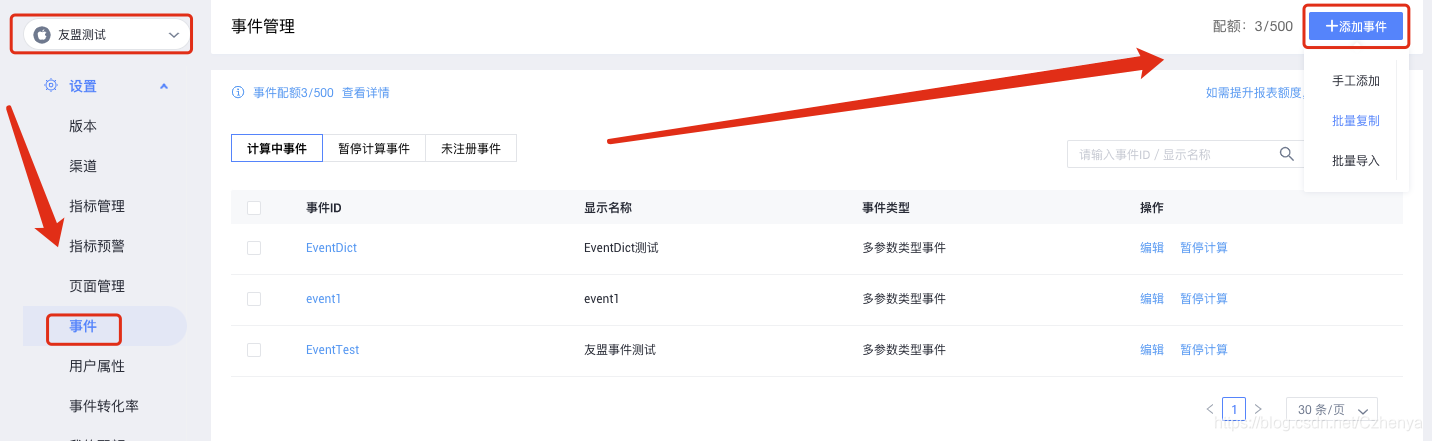
四,导出Xcode 打包测试
将UmengExample添加到Build Setting,并进行报名和版号设置,准备打包Xcode;
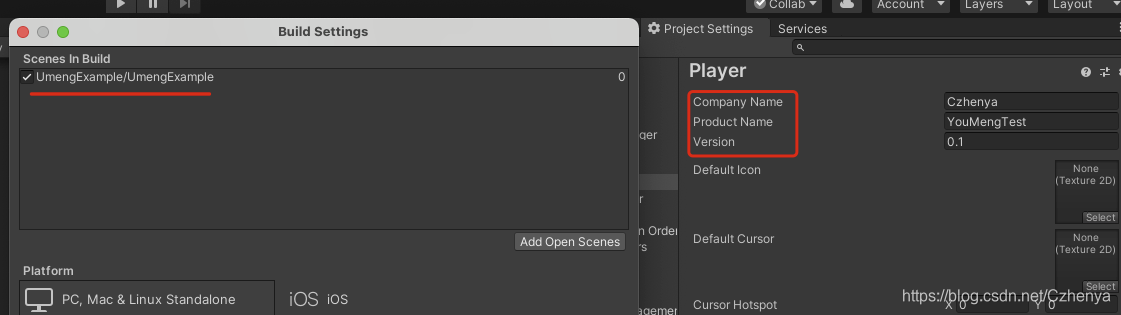
官方文档说需要导出后,在xcode里手动添加依赖库:(实际上不需要)
- TARGETS—>Build Phases—>Link Binary With Libraries—> + —>libz.tdb
- TARGETS—>Build Phases—>Link Binary With Libraries—> + —>libsqlite3.tbd
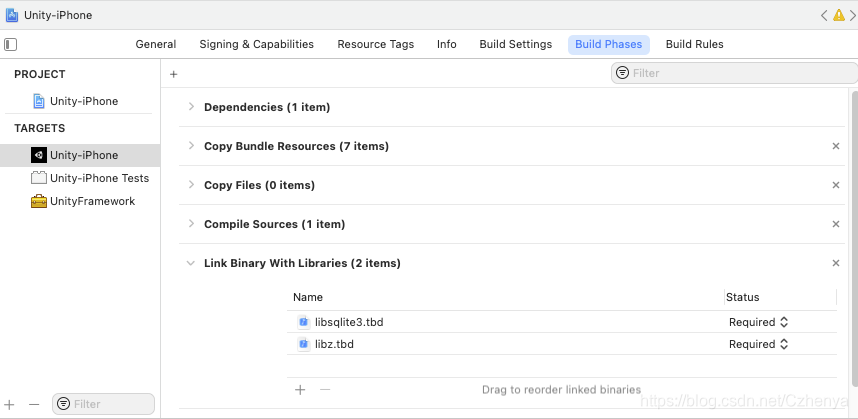
通过打包编辑 BuildPostProcessor.cs (上面报错那个脚本)自动添加:
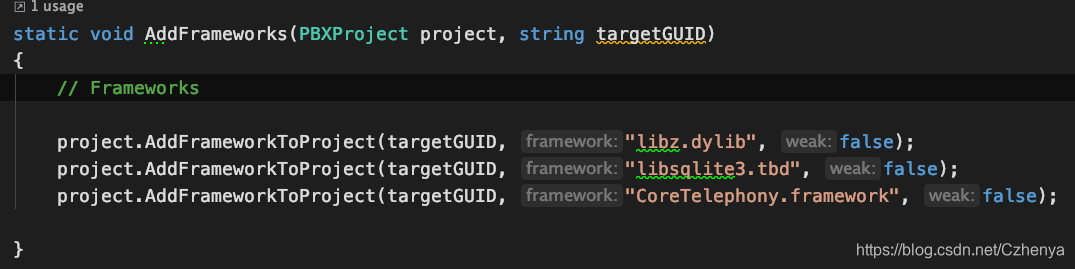
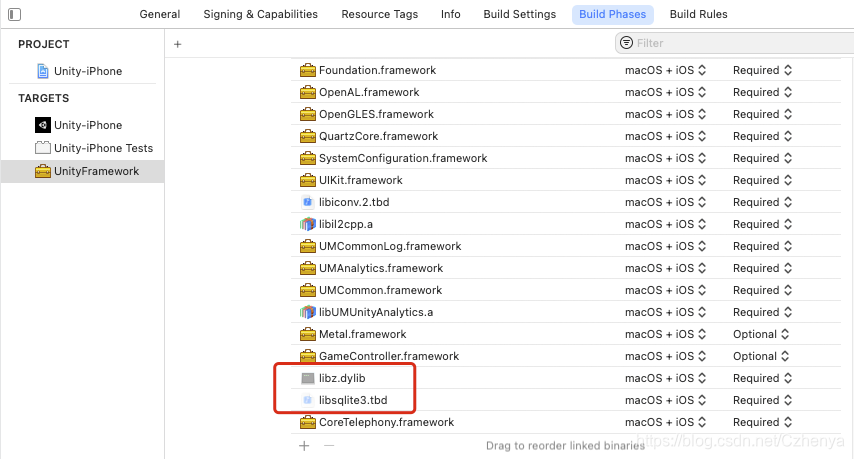
因此在Xcode中只需修改Team 就可以直接打包测试了。
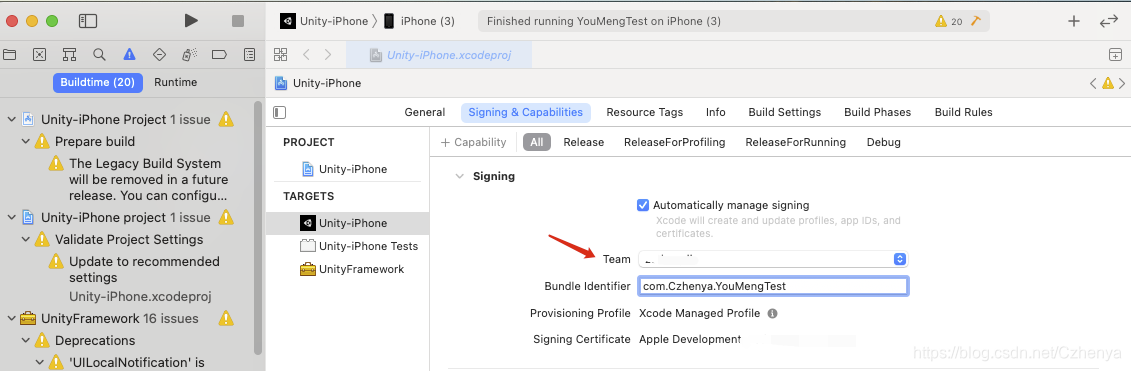
到此为止,集成全部完成,小结:
- 申请AppKey,下载SDK
- 创建项目导入unitypackage
- 查看代码修改报错
- 打包测试
五,后台查看数据
实时数据页:
游戏运行后,到后台看有新用户增加的话,证明已经介入成功。
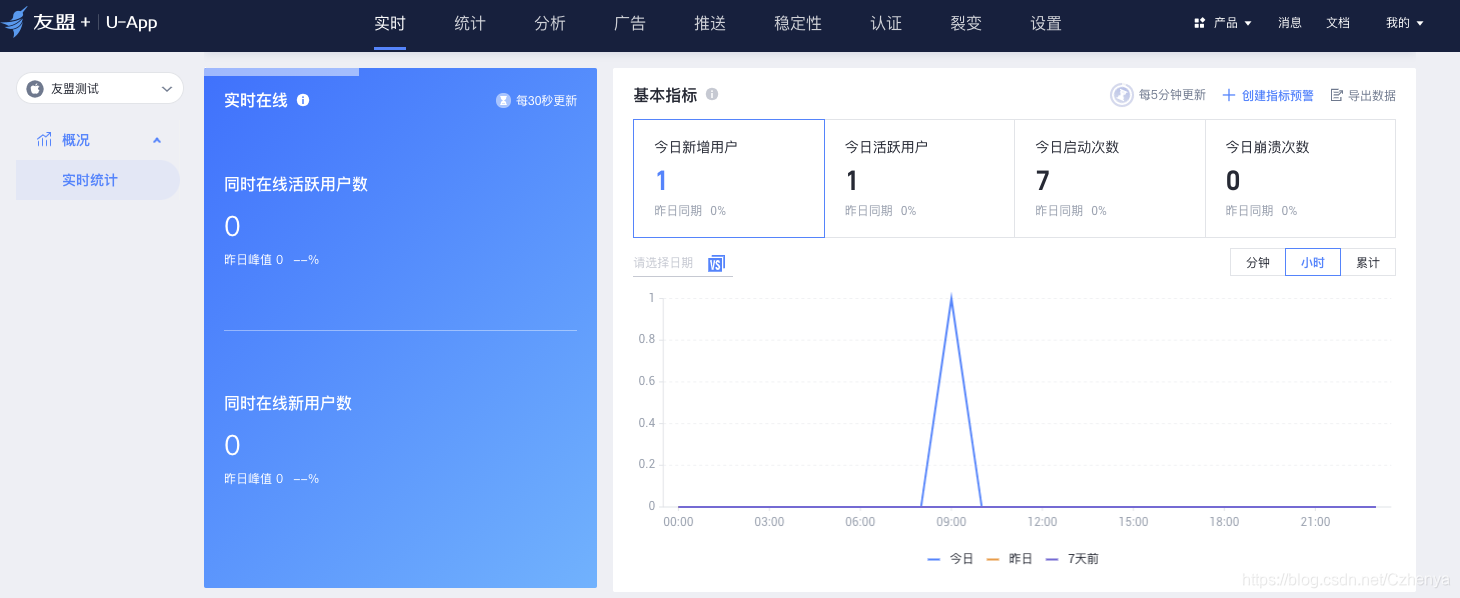
统计页自定义事件 (第一次5分钟左右刷新没有,过了10分钟左右刷新有结果 )
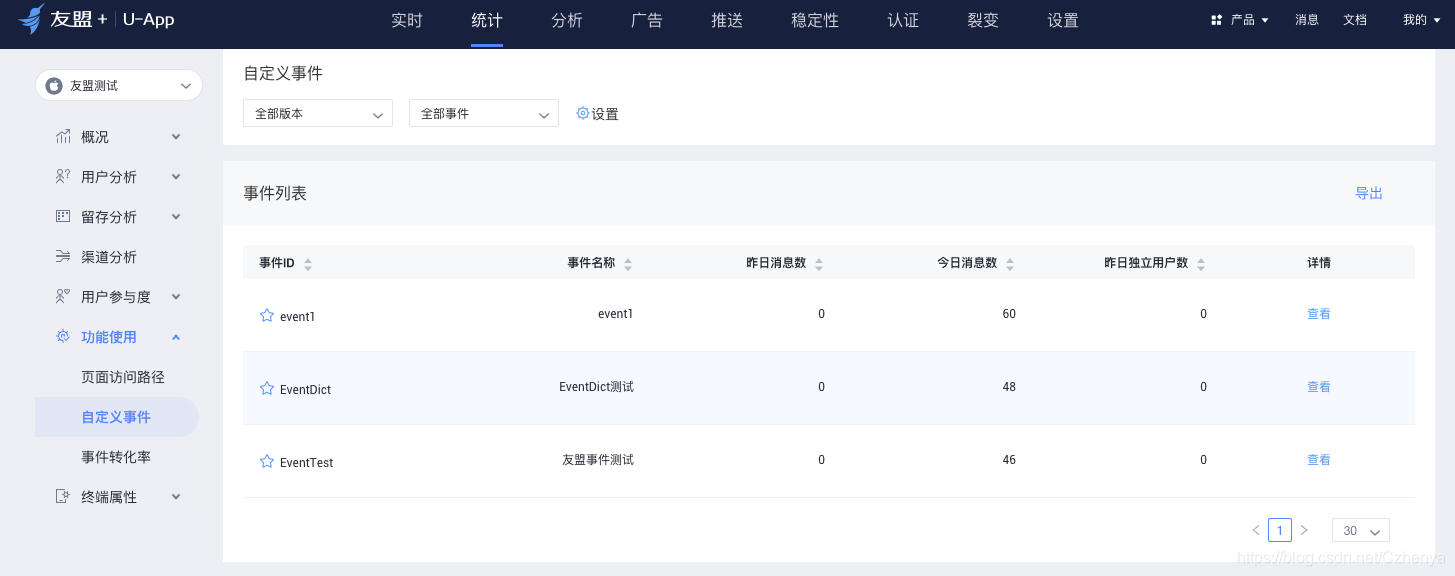
上面示例:源码链接
官方文档链接:
- 点赞
- 收藏
- 关注作者


评论(0)